
צריך ליצור מחיצה חדשה, או לעצב מחדש כונן חיצוני? אין צורך לצוד מנהלי מחיצות בתשלום או דיסקי אתחול לניהול דיסקים: ה- Mac שלך כולל מנהל מחיצות מובנה וכלי ניהול דיסקים המכונה Utility Disk.
שירות הדיסק נגיש אפילו ממצב השחזור, כך שתוכל לחלק את הכונן הקשיח של ה- Mac שלך מבלי ליצור ולהעלות את כל כלי האתחול המיוחדים.
גישה לתוכנית השירות לדיסק
קָשׁוּר: כיצד להשתמש באור הזרקורים של macOS כמו אלוף
כדי לגשת לתוכנת הדיסק ב- macOS, פשוט לחץ על Command + Space כדי לפתוח חיפוש זרקור , הקלד "כלי דיסק" בתיבת החיפוש ולאחר מכן הקש Enter. באפשרותך גם ללחוץ על סמל משטח ההפעלה במעגן שלך, ללחוץ על התיקיה אחר ואז ללחוץ על תוכנית השירות לדיסק. לחלופין, פתח חלון Finder, לחץ על יישומים בסרגל הצד, לחץ פעמיים על התיקיה Utilities ואז לחץ פעמיים על תוכנית השירות Disk.
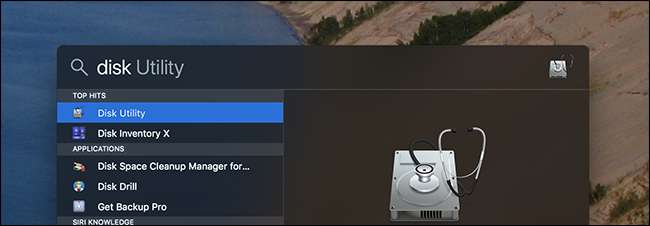
קָשׁוּר: 8 מאפייני מערכת Mac שאתה יכול לגשת אליו במצב שחזור
כדי לגשת לתוכנת הדיסק ב- Mac מודרני - לא משנה אם בכלל מותקנת בה מערכת הפעלה - אתחל מחדש או אתחל את ה- Mac והחזק את Command + R תוך כדי האתחול. זה יהיה אתחול למצב שחזור , ואתה יכול ללחוץ על תוכנית השירות דיסק כדי לפתוח אותה.
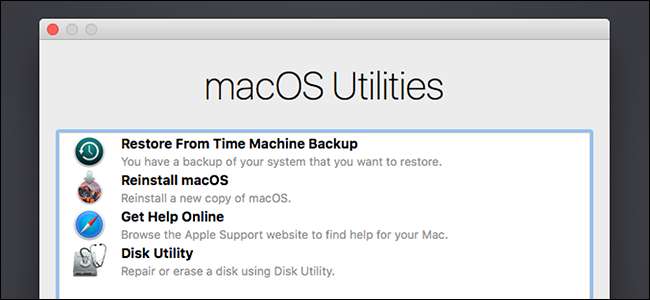
במצב התאוששות, macOS מפעילה סוג מיוחד של סביבת התאוששות. זה מאפשר לך להשתמש ב- Disk Disk כדי למחוק את כל הכונן שלך - או לחלק אותו מחדש.
כונני מחיצות ועיצוב מחיצות
תוכנית השירות לדיסק מציגה כוננים פנימיים וכוננים חיצוניים מחוברים (כמו כונני USB), וכן קבצי תמונה מיוחדים (קבצי DMG) אליהם תוכלו להרכיב ולגשת ככוננים.
בצד שמאל של החלון תראה את כל הכרכים המותקנים.
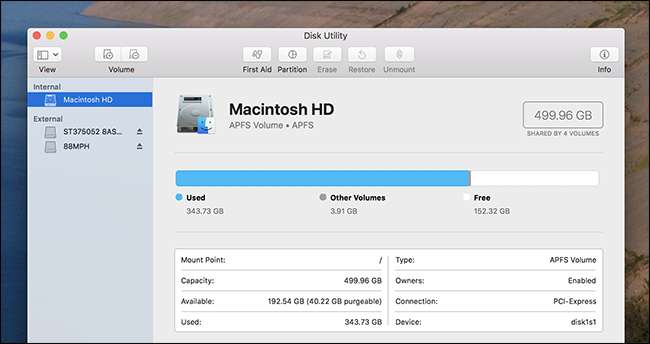
קָשׁוּר: כיצד להציג כוננים ריקים ולא מעוצבים בתוכנית השירות בדיסק ב- macOS
זה מעצבן משאיר כוננים קשיחים ריקים , אך לחץ על תצוגות> הצג את כל ההתקנים בשורת התפריטים ותראה עץ של כוננים ואת המחיצות הפנימיות שלהם. כל כונן "אב" הוא כונן פיזי נפרד, בעוד שכל סמל כונן קטן שמתחתיו הוא מחיצה בכונן זה.
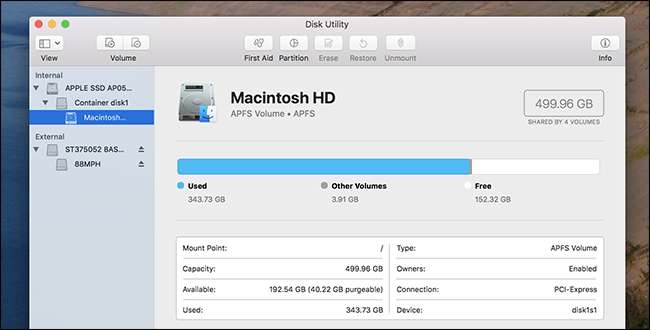
כדי לנהל את המחיצות שלך, לחץ על כונן אב ובחר בכותרת "מחיצה". תוכל להתאים את ערכת פריסת המחיצות כאן. ניתן גם לשנות את גודל, למחוק, ליצור, לשנות שם ולעצב מחדש את המחיצות.
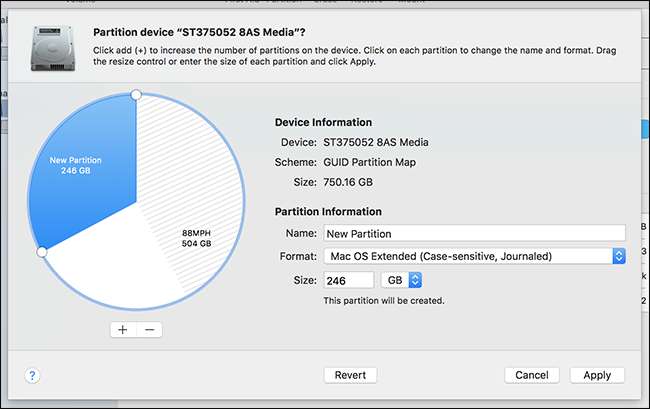
הערה: רבות מהפעולות הללו הרסניות, לכן ודא שיש לך תחילה גיבויים.
קָשׁוּר: APFS הסביר: מה שאתה צריך לדעת על מערכת הקבצים החדשה של אפל
אם אתה רוצה לחלק מחדש את כונן המערכת שלך, תצטרך לעשות זאת מתוך מצב השחזור, למעט חריג אחד: אמצעי אחסון של APFS. APFS היא מערכת הקבצים החדשה של אפל , ברירת המחדל של כונני מצב מוצק כמו של MacOS High Sierra, ויש לו כל מיני טריקים חכמים בשרוול. אחד מהם: אמצעי אחסון באותו שטח אחסון של בריכת כונן, כלומר תראה שני כוננים נפרדים ב- Finder, אך לא תצטרך לנהל כמה שטח אחסון משתמש בכל נפח. כדי להוסיף נפח APFS חדש, פשוט בחר בכונן המערכת שלך ואז לחץ על ערוך> הוסף APFS בסרגל התפריטים. תופיע ההנחיה שלמעלה.
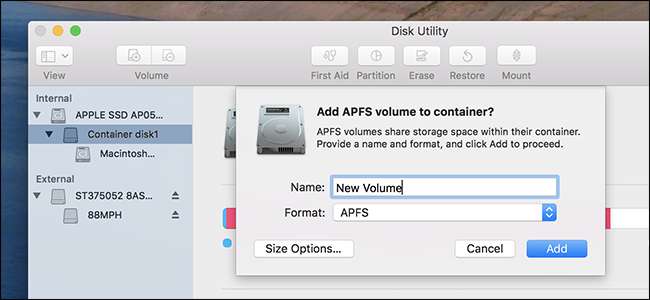
בעיות במערכת הקבצים בתיקוני עזרה ראשונה
קָשׁוּר: כיצד, מתי ולמה לתקן הרשאות דיסק ב- Mac שלך
אם כונן קשיח פועל, פונקציית העזרה הראשונה של Disk Disk היא הדבר הראשון שאתה צריך לנסות. תכונה זו בודקת שגיאות במערכת הקבצים ומנסה לתקן אותן, והכל ללא התערבות רבה מצדך.
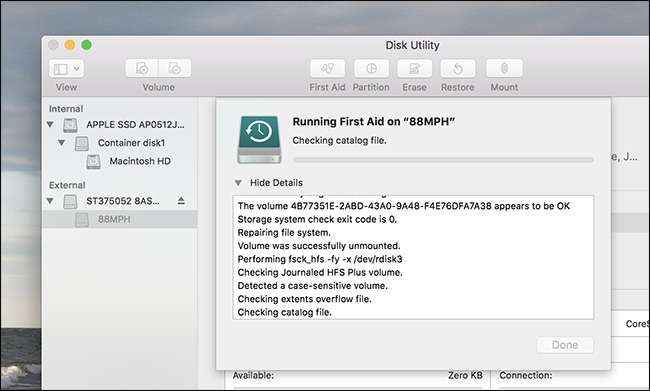
כל שעליך לעשות הוא ללחוץ על הכונן שברצונך לבדוק ולחץ על כפתור "עזרה ראשונה". שים לב כי בדיקות אלה עשויות להימשך זמן מה, והפעלתן בכונן המערכת שלך תשאיר אותך עם מחשב שאינו מגיב עד שייגמר.
אבטח מחיקה או כונן
כפתור המחיקה מאפשר למחוק דיסק קשיח או מחיצה שלמים. אתה יכול גם לבחור למחוק רק את השטח הפנוי שלו.
אתה יכול להשתמש בתכונה זו כדי נגב כונן קשיח בצורה מאובטחת . לחץ על כונן, ואז לחץ על כפתור "מחק" ואז לחץ על "אפשרויות אבטחה" כדי לבחור מספר מעברים כדי להחליף את הכונן. מעבר אחד צריך להיות מספיק טוב , אבל אתה תמיד יכול לעשות עוד כמה אם מתחשק לך. המספר המרבי מיותר.
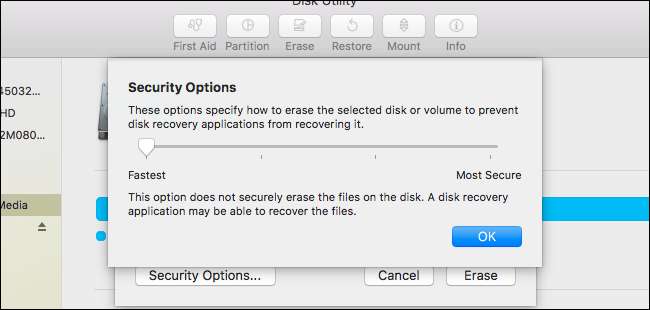
קָשׁוּר: כיצד לנגב כונן קשיח בצורה מאובטחת ב- Mac שלך
שים לב שתכונה זו תהיה שימושית רק בכוננים מכניים, מכיוון שלא אמורה להיות מסוגל לשחזר נתונים שנמחקו מכונן מצב מוצק. אל תבצע מחיקה מאובטחת בכונן מצב מוצק, כמו אלה המובנים בתוך מק ספרים מודרניים - שפשוט יתיש את הכונן ללא שום יתרון. ביצוע המחיקה "המהירה ביותר" של הכונן הפנימי ממצב התאוששות ימחק הכל.
צור ועבד עם תמונות דיסק
קָשׁוּר: כיצד ליצור תמונת דיסק מוצפנת לאחסון מאובטח של קבצים רגישים ב- Mac
לחץ על תפריט קובץ בכלי השירות והשתמש בתפריט חדש ליצירת תמונות דיסק ריקות או תמונות דיסק המכילות את תוכן התיקיה - אלה קבצי .DMG. לאחר מכן תוכל לעלות את קובץ תמונת הדיסק ולכתוב אליו קבצים. זה שימושי במיוחד מכיוון שאתה יכול להצפין את קובץ ה- DMG הזה , יצירת קובץ מיכל מוצפן שיכול לאחסן קבצים אחרים. לאחר מכן תוכל להעלות קובץ DMG מוצפן זה למיקומי אחסון בענן או לשמור אותו בכוננים נשלפים בלתי מוצפנים.
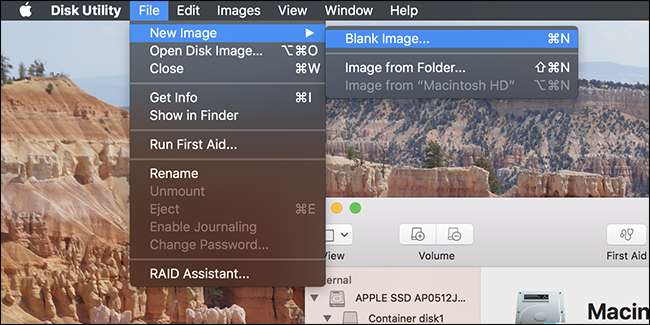
לחצני המרה ושינוי גודל התמונה יאפשרו לך לנהל את תמונת הדיסק מחלון כלי הדיסק.
העתק כרכים ושחזר תמונות דיסק
תכונת השחזור מאפשרת לך להעתיק כרך אחד לשני. אתה יכול להשתמש בו להעתקת תוכן של מחיצה אחת לאחרת, או להעתקת תמונת דיסק למחיצה.
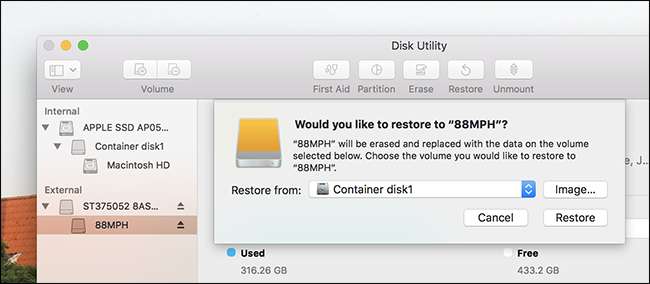
ניתן גם ליצור תמונת דיסק המכילה עותק מדויק של מחיצה שלמה. בחר את הכונן שברצונך ליצור תמונה ממנו ולחץ על קובץ> תמונה חדשה> תמונה מ [Partition Name].
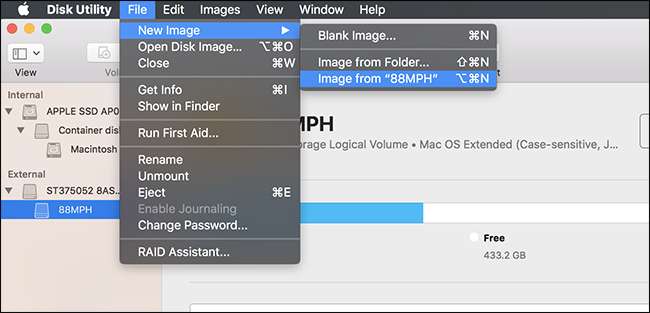
בהמשך תוכל לשחזר קובץ תמונת דיסק זה למחיצה, למחוק את אותה מחיצה ולהעתיק את הנתונים מתמונת הדיסק אליה.
התקנת RAID
קָשׁוּר: כיצד להשתמש בדיסקים מרובים בצורה מושכלת: מבוא ל- RAID
תוכנית השירות לדיסק מאפשרת לך גם להגדיר לִפְשׁוֹט ב- Mac: פשוט לחץ על קובץ> RAID Assistant בשורת התפריטים. שלב דיסקים ומחיצות לערכת RAID אחת או יותר ובחר אם ברצונך לשקף, להפסיר או לשרשר את הנתונים שלך. זו תכונה מתקדמת שרוב האנשים לא יצטרכו להשתמש בה, אך היא נמצאת שם אם תזדקק לה.
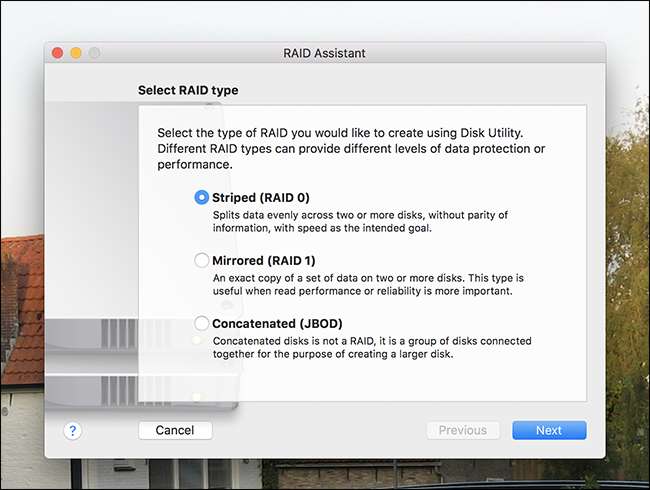
שיקוף (RAID 1) פירושו נתונים שאתה כותב ל- ROAD מאוחסנים בכל מחיצה או כונן למטרות כשל. אם כונן אחד מת, הנתונים שלך עדיין זמינים במקום אחר.
Striping (RAID 0) יכתוב דיסקים חלופיים בין כונן אחד למשנהו למהירות מהירה יותר. עם זאת, אם אחד הכוננים נכשל, תאבד את כל הנתונים - כך שזה מקבל יותר מהירות על חשבון פחות אמינות.
שרשור (JBOD) מאפשר לך לשלב כוננים שונים כאילו הם אחד, שימושי בנסיבות מסוימות.
קָשׁוּר: הבנת חלוקת כונן קשיח עם ניהול דיסקים
כלי הדיסק הכלול ב- Mac OS X הוא רב עוצמה, והוא אמור לטפל בכל הפונקציות שאתה צריך כדי לבצע. זה קצת כמו כלי ניהול הדיסקים המובנה ב- Windows , אך מסוגלים יותר, ובזכות מצב השחזור, גישה קלה יותר מחוץ למערכת ההפעלה.
קרדיט צילום: ג'ו בסור / Shutterstock.com






